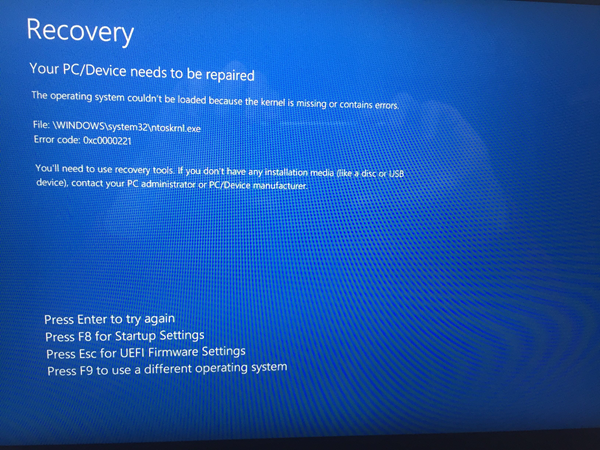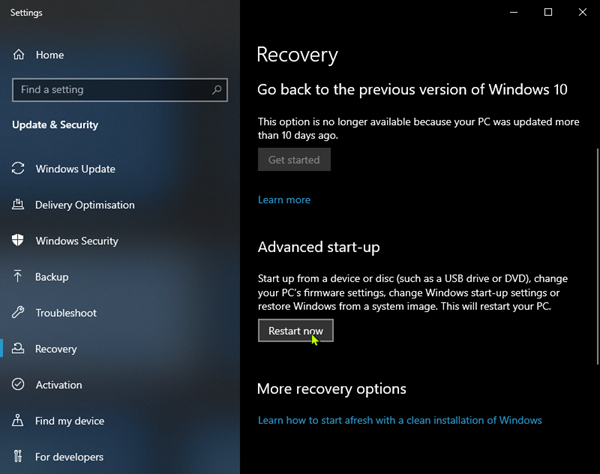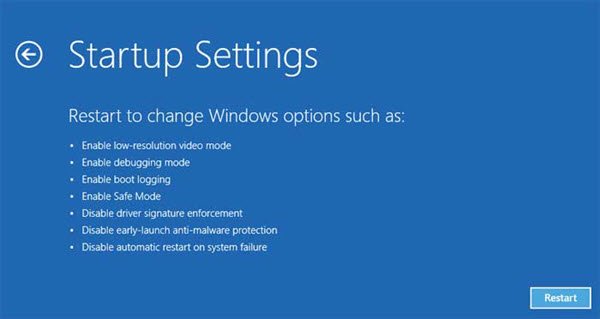Windows 11/10用户在计算机无法启动后立即遇到0xc0000221错误代码。一些用户报告被困在带有此错误代码的自动修复循环中。(Automatic Repair loop)在这篇文章中,我们将揭开可能的原因,然后提供解决问题的解决方案。
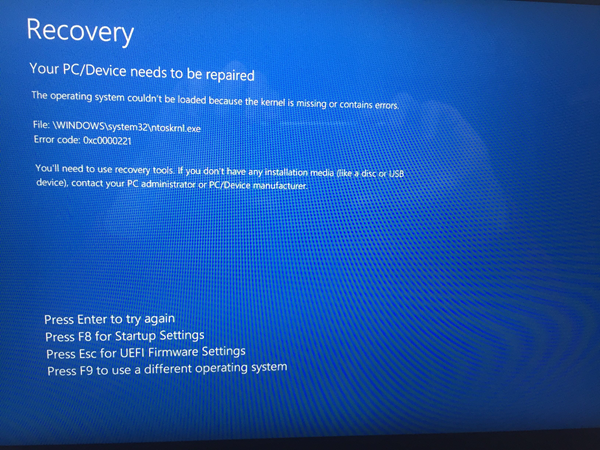
此错误代码的完整错误消息如下所示 -
Your PC Device needs to be repaired.
The operating system couldn’t be loaded because the kernel is missing or contains errors.
File:\WINDOWS\system32\ntoskrnl.exe
Error Code: 0xc0000221.
可能的原因
在调查此问题并遇到此错误的不同症状时,我们将其缩小到可能触发 0xc0000221 错误代码的四个罪魁祸首,如下所列:
- 新 RAM 或硬盘驱动器造成的硬件问题:(Hardware issue created by new RAM or hard drive: )有几个报告的情况是,用户在安装第二个RAM棒或连接新的从属HDD后开始收到此错误。
- 辅助 GPU:(Secondary GPU: )有时会在具有SLI或CrossFire设置的计算机上报告此问题。因此(Whereby),电源无法提供足够的电力来维持所有连接的设备。
- 系统文件损坏:(System file corruption: )错误代码指向与文件损坏有关的系统级问题。
- 第三方服务正在中断启动:(Third-party service is interrupting startup: )有报告的错误是由流氓第三方服务触发的。
内核(Kernel)ntoskrnl.exe 丢失或包含错误,错误(Error)代码 0xc0000221
我们提供了一些故障排除步骤来帮助您修复 0xc0000221 错误代码。下面是一组潜在的修复程序,可以帮助您成功解决问题。我们建议您按照出现的顺序尝试修复。
- 启动进入安全模式。
- 按此顺序执行SFC、CHKDSK和DISM扫描。
- 验证 RAM 是否存在问题。
- 移除(Remove)辅助GPU和外部HDDs/SSDs。
- 执行系统还原。
- 执行Windows 10操作系统修复安装。
让我们深入研究应用这些解决方案的实际方面。
重要提示(IMPORTANT):无论是什么原因,您的首要任务应该是尝试进入安全模式(Safe Mode)。如果您可以进入安全模式(Safe Mode),那就太好了;否则,您将不得不使用Windows 安装介质(Windows Installation Media)。
1)启动进入安全模式
在安全模式下(Safe Mode),您的计算机将以有限的状态启动,只有启动(Startup)过程所需的基本文件和驱动程序。如果您的计算机可以正常启动进入安全模式(Safe Mode),那么问题很可能是由您之前安装的某些软件触发的。
(Below)成功启动到安全模式后,您需要执行以下操作来解决此错误:
如果您无法通过启动屏幕,您可以通过启动中断来强制进入(boot interrupting)高级启动选项(Advanced Startup Options)屏幕(打开 PC,出现Windows徽标时关闭电源。重复 2 或 3 次,始终在出现(Windows)Windows徽标时关闭电源) 启动过程。
如果您能够完成启动过程,您还可以 通过打开“运行”(Run) 对话框(Windows key + R)并输入ms-settings:recovery并按Enter来打开“(Enter)设置恢复”(Settings Recovery) 选项卡 。然后,只需单击Advanced startup下的(Advanced startup)Restart now 按钮 。
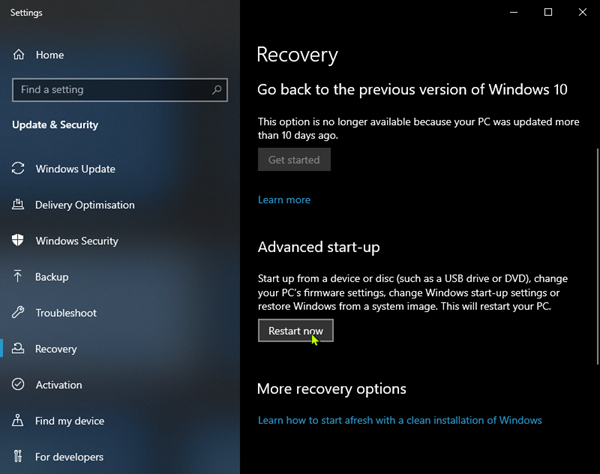
进入“高级启动选项(Advanced Startup Options)” 屏幕后,选择 “疑难解答”(Troubleshoot) ,然后单击“ 高级选项(Advanced options)” 。
在 Advanced options中,单击 Startup Settings, 然后单击Restart按钮。
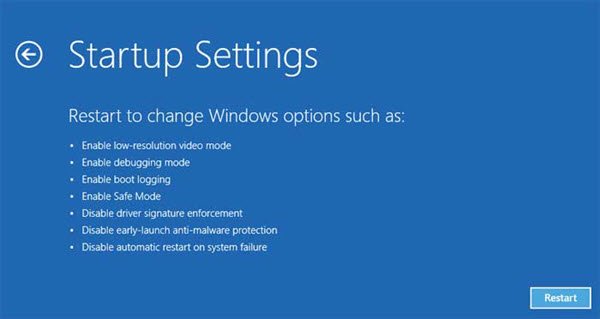
当您再次进入启动设置(Startup Settings) 时,按 F4、F5 或 F6 以使用三种可用的安全模式(Safe Modes)之一启动。
如果您的计算机成功启动到安全模式(Safe Mode),则可以肯定地说诊断是您最近安装的应用程序中的一项服务触发了错误。在这种情况下,您可以开始卸载您认为可能导致问题的最近安装的程序,或者您可以尝试从启动过程中系统地排除程序和服务,(exclude programs and services from the startup process)直到您设法找到罪魁祸首。
但是,如果您在以安全模式(Safe Mode)启动时遇到相同的 0xc0000221 错误,请继续进行下面的下一个修复。
2) 按顺序执行SFC、CHKDSK和DISM扫描
通过运行这三个旨在修复Windows(Windows)文件损坏的内置实用程序,您可以消除由于系统文件或文件系统损坏而未发生 0xc0000221 错误代码的可能性。
以下(Below)是如何使用这些实用程序来解决此错误:
您首先运行系统文件检查器(System File Checker)。如果您无法通过启动屏幕,请按照上述步骤进入“高级启动选项(Advanced Startup Options)( Advanced Startup Options)” 菜单,然后转到“ Troubleshoot > Advanced Options > Command Prompt。然后,键入下面的命令并按Enter以运行系统文件检查器。
sfc /scannow
sfc sfc/scannow过程完成后,重新启动计算机并查看错误是否仍然存在。如果它仍然是,返回到如上所示提升的命令提示符,然后键入以下命令并按(Command)Enter,以运行CHKDSK:
chkdsk /f C:
注意:在上述命令中,如果您的 Windows 10 安装不在C 盘上(C drive),请相应更改字母。
该过程完成后,重新启动 PC 并查看是否可以通过启动屏幕。如果相同的错误重复出现,请返回到上述提升的命令提示符(Command Prompt)并复制并粘贴以下命令并按Enter,以运行DISM 扫描(DISM scan):
dism /online /cleanup-image /restorehealth
此过程完成后,重新启动您的 PC 并查看它是否在没有错误的情况下启动。仍然没有解决,您可以尝试下一个修复。
3) 验证 RAM 是否存在问题
您可以验证您安装的RAM模块是否触发了此错误。为此,只需打开您的 PC 并移除其中一个模块(如果您使用的是两个RAM棒)。如果您的 PC 仅使用一个RAM棒成功启动,请尝试交换两个RAM棒的位置 - 当较快的内存放在较慢的内存后面时,有时会出现问题。
此外,您可以在两个RAM棒上运行MemTest 。如果您确认您的RAM模块没有触发此错误,则可以继续进行下一个修复。
4)移除(Remove)辅助GPU和外部HDDs/SSDs
在这里,只需断开所有不必要的设备 - 辅助HDD、外部HDD、DVD光驱、来自SLI(或CrossFire设置)的第二个(CrossFire)GPU、非关键外围设备。将 PC 剥离到最低限度后,打开 PC 电源并查看它是否成功启动。如果它在没有错误代码 0xc0000221 的情况下启动,请系统地重新连接非必要组件,直到您设法找出罪魁祸首。
如果此修复无法解决问题,请继续执行下一个修复。
5) 执行系统还原
您可能会在安装Windows 更新(Windows Update)后立即开始遇到此问题。在这种情况下,执行系统还原可以解决问题。
如果您没有适当的系统还原点(Restore)或该过程失败,您可以继续进行下一个修复。
6) 执行Windows 10操作系统修复安装
如果在这个阶段你仍然无法解决 0xc0000221 错误,你可以修复安装 Windows(repair install Windows 10) 10——这将保留你的个人文件、设置和应用程序。
That’s it folks. All the best!
Kernel ntoskrnl.exe is missing or contains errors, Error code 0xc0000221
The 0xc0000221 error code is encountered by some Windows 11/10 users, right after the computer fails to boot. Several users report being stuck in an Automatic Repair loop with this error code. In this post, we will demystify the possible causes and then provide solutions to remedy the issue.
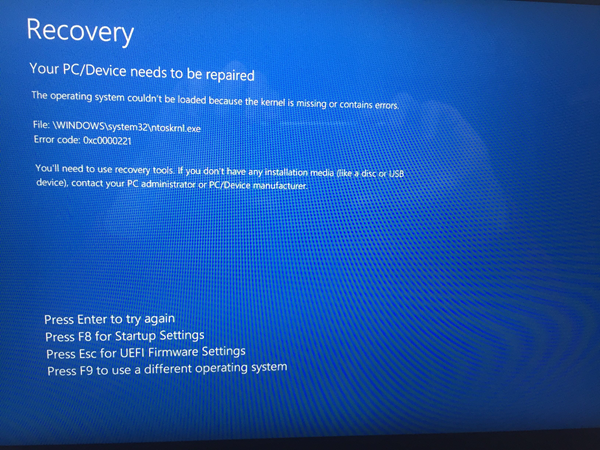
The full error message for this error code can be seen below-
Your PC Device needs to be repaired.
The operating system couldn’t be loaded because the kernel is missing or contains errors.
File:\WINDOWS\system32\ntoskrnl.exe
Error Code: 0xc0000221.
Possible causes
On investigating the issue and coming across different symptoms of this error, we narrowed it down to four culprits that might trigger the 0xc0000221 error code, as listed below:
- Hardware issue created by new RAM or hard drive: There are a couple of reported cases where users started receiving this error after installing a second RAM stick or connecting a new slave HDD.
- Secondary GPU: The issue is sometimes reported on computers that have an SLI or CrossFire setup. Whereby power supply is not capable of delivering enough power to sustain all connected devices.
- System file corruption: The error code points towards a system-level problem that has to do with file corruption.
- Third-party service is interrupting startup: There are reported cases where the error was triggered by a rogue third-party service.
Kernel ntoskrnl.exe is missing or contains errors, Error code 0xc0000221
We have provided some troubleshooting steps to help you remediate the 0xc0000221 error code. Below you have a collection of potential fixes that can aid you to successfully get the issue resolved. We recommend you try the fixes in the order that they have been presented.
- Boot into Safe Mode.
- Perform an SFC, CHKDSK and DISM scan, in that order.
- Verify RAM for issues.
- Remove secondary GPU and external HDDs/SSDs.
- Perform System Restore.
- Perform a Windows 10 OS repair install.
Let’s dig into the practical aspect of applying these solutions.
IMPORTANT: Whatever may be the reason, your priority should be to try and enter Safe Mode. If you can get into Safe Mode, great; else, you will have to use your Windows Installation Media.
1) Boot into Safe Mode
While in Safe Mode, your computer will start in a limited state with only the basic files and drivers needed for the Startup process. If your computer boots just fine into Safe Mode, then it’s likely the issue is been triggered by some software you previously installed.
Below is what you need to do, to troubleshoot this error once you have successfully booted into Safe Mode:
If you are unable to get past the startup screen, you can force the Advanced Startup Options screen by boot interrupting (Power on the PC, power off when the Windows logo appears. Repeat 2 or 3 times, always powering off when the Windows logo appears) the startup process.
If you are able to complete the booting process, you can also open the Settings Recovery tab by opening a Run dialog (Windows key + R) and typing ms-settings:recovery, hit Enter. Then, simply click the Restart now button under Advanced startup.
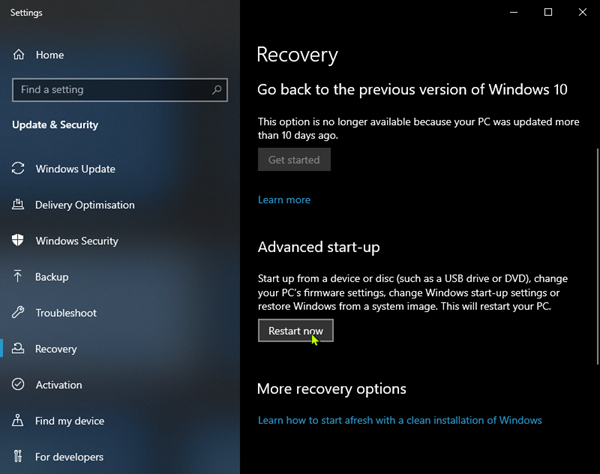
Once you get to the Advanced Startup Options screen, select Troubleshoot and then click on Advanced options.
Inside Advanced options, click on Startup Settings, and then click the Restart button.
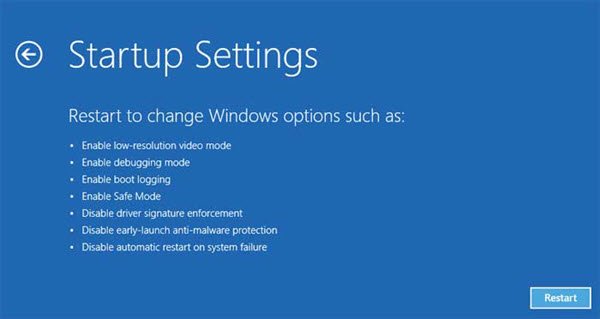
When you get to the Startup Settings again, press F4, F5 or F6 to boot with one of the three Safe Modes available.
If your computer boots successfully into Safe Mode, it’s safe to say the diagnosis, is a service from an application that you recently installed is triggering the error. In which case, you can start uninstalling recently installed programs that you feel could be causing the issue or, you can try to systematically exclude programs and services from the startup process until you manage to find the culprit.
But if you got the same 0xc0000221 error while booting in Safe Mode, proceed with the next fix below.
2) Perform an SFC, CHKDSK and DISM scan, in that order
By running these three built-in utilities designed to fix Windows file corruption, you can eliminate the possibility that the 0xc0000221 error code is not occurring due to a system file or file system corruption.
Below is how you can use these utilities to troubleshoot this error:
You begin by running the System File Checker. If you are unable to get past the startup screen, follow steps outlined above to get into the Advanced Startup Options menu, then go to Troubleshoot > Advanced Options > Command Prompt. Then, type the command below and hit Enter to run the System File Checker.
sfc /scannow
Once the sfc/scannow process is complete, restart your computer and see if the error persists. If it still is, return to an elevated Command prompt as shown above, and type in the following command and hit Enter, to run CHKDSK:
chkdsk /f C:
Note: In the above command, if your Windows 10 installation is not residing on the C drive, change the letter accordingly.
When the procedure completes, reboot PC and see if you can get past the startup screen. If the same error repeats, return to the elevated Command Prompt as described above and copy and paste the following command and hit Enter, to run the DISM scan:
dism /online /cleanup-image /restorehealth
Once this process completes, restart your PC and see if it boots without the error. Still not resolved, you can try the next fix.
3) Verify RAM for issues
You can verify if your installed RAM modules are triggering this error. To do so, simply open up your PC and remove one of the modules (if you’re using two RAM sticks). If your PC boots successfully with only one RAM stick, try swapping the position of the two RAM sticks – issues sometimes occur when the faster memory is placed behind the slower memory.
Additionally, you can run a MemTest on both RAM sticks. If you confirm your RAM modules isn’t triggering this error, you can proceed with the next fix.
4) Remove secondary GPU and external HDDs/SSDs
Here, simply disconnect every unnecessary device – secondary HDD, external HDD, DVD optical drive, second GPU from SLI (or CrossFire setup), non-critical peripherals. Once you have stripped your PC to the barest minimum, power up your PC and see if it boots successfully. If it boots without the error code 0xc0000221, systematically re-connect the non-essential components until you manage to identify the culprit.
If this fix doesn’t remedy the issue, proceed with the next fix.
5) Perform System Restore
You might start experiencing this issue right after installing a Windows Update. In which case performing a System Restore could resolve the issue.
If you don’t have an appropriate System Restore point or the procedure failed, you can proceed with the next fix.
6) Perform a Windows 10 OS repair install
If at this stage you’re still unable to resolve the 0xc0000221 error, you can repair install Windows 10 – this will retain your personal files, settings and applications.
That’s it folks. All the best!